Kako sačuvati otvorenu i zatvorenu putanju (Path) u Photoshopu
Jedini način da sačuvate putanju za kasniju upotrebu je sačuvati oblik kao Custom Shape iz Edit > Define Custom Shape..

Kada vam je potrebna putanja izaberite figuru koju ste sačuvali i odredite Paths za model crtanja na traci sa opcijama alata.
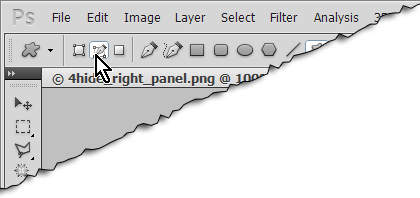
Odlično, ali šta ako vam je potrebna otvorena putanja koju koristite često? Uradite potpuno istu stvar, nacrtajte otvorenu putanju a zatim je sačuvajte iz Edit > Define Custom Shape..

Ako želite da ocrtavate putanju sa potpuno istim dimenzijama sa kojim ste je sačuvali kliknite na Geometry options trougao koji se nalazi sa desne strane Custom Shape ikonice na traci sa opcijama alata i izaberite Defined Size.

Naravno izaberite Paths za model crtanja na traci sa opcijama alata i kliknite bilo gde. Biće nacrtana potpuna ista putanja sa istim dimenzijama kao i kada ste je sačuvali, zadržite pritisnut miš i pomerite putanju tamo gde vam je potrebna.

Perfektno, ali šta ako hoćete da koristite otvorenu putanju kao osnovu na koju ćete dodavati zavisno od situacije. Uradite sledeće: ocrtajte putanju zatim izaberite Pen Tool iz kutije sa alatima i navedite kursor na početak ili kraj putanje. Kada se pojavi krug ispod ikonice za Pen Tool kliknite i pojaviće se kvadrat obojen crnom bojom

nastavite da crtate i dodajete na putanju.


Kada vam je potrebna putanja izaberite figuru koju ste sačuvali i odredite Paths za model crtanja na traci sa opcijama alata.
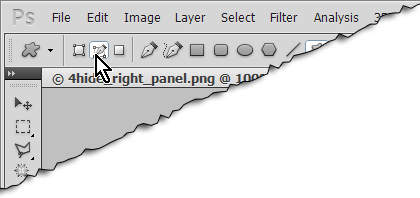
Odlično, ali šta ako vam je potrebna otvorena putanja koju koristite često? Uradite potpuno istu stvar, nacrtajte otvorenu putanju a zatim je sačuvajte iz Edit > Define Custom Shape..

Ako želite da ocrtavate putanju sa potpuno istim dimenzijama sa kojim ste je sačuvali kliknite na Geometry options trougao koji se nalazi sa desne strane Custom Shape ikonice na traci sa opcijama alata i izaberite Defined Size.

Naravno izaberite Paths za model crtanja na traci sa opcijama alata i kliknite bilo gde. Biće nacrtana potpuna ista putanja sa istim dimenzijama kao i kada ste je sačuvali, zadržite pritisnut miš i pomerite putanju tamo gde vam je potrebna.

Perfektno, ali šta ako hoćete da koristite otvorenu putanju kao osnovu na koju ćete dodavati zavisno od situacije. Uradite sledeće: ocrtajte putanju zatim izaberite Pen Tool iz kutije sa alatima i navedite kursor na početak ili kraj putanje. Kada se pojavi krug ispod ikonice za Pen Tool kliknite i pojaviće se kvadrat obojen crnom bojom

nastavite da crtate i dodajete na putanju.



Коментари
Постави коментар
Budite slobodni da ostavite bilo kakav komentar osim onih neprostojnih.